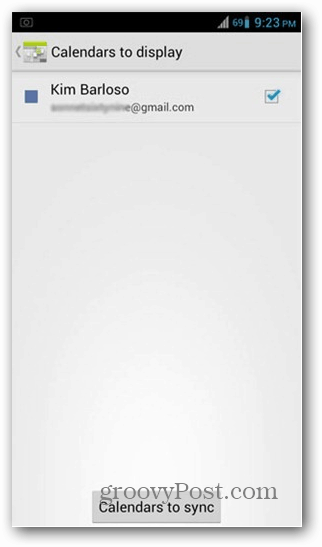6 начина да отворите управљање дисковима у оперативном систему Виндовс 11
Мицрософт Виндовс 11 Јунак / / March 15, 2022

Последњи пут ажурирано

Требате брзо партиционисати нову диск јединицу или променити слово диска на Виндовс 11? Мораћете да користите управљање дисковима. Ево како да га покренете на рачунару са оперативним системом Виндовс 11.
Ако желите да креирате и промените величину партиција, иницијализујте чврсте дискове, промените слова погона, и више на Виндовс 11, мораћете да користите Управљање диска оруђе.
Постоји неколико начина на које можете да користите ову алатку - као и да је отворите. Ако желите да убрзате ток посла, ево шест различитих начина на које можете да отворите управљање дисковима у оперативном систему Виндовс 11.
1. Потражите Управљање дисковима
Да бисте избегли кликање кроз меније, можете потражити Управљање диском и отворити га директно.
Да бисте отворили управљање дисковима помоћу траке за претрагу у менију Старт, користите следеће кораке:
- Кликните Старт дугме или притисните тастер Виндовс тастер.
- У менију Старт откуцајте управљање диска.
- Изаберите Креирајте и форматирајте партиције чврстог диска опција у Најбољи меч одељак.
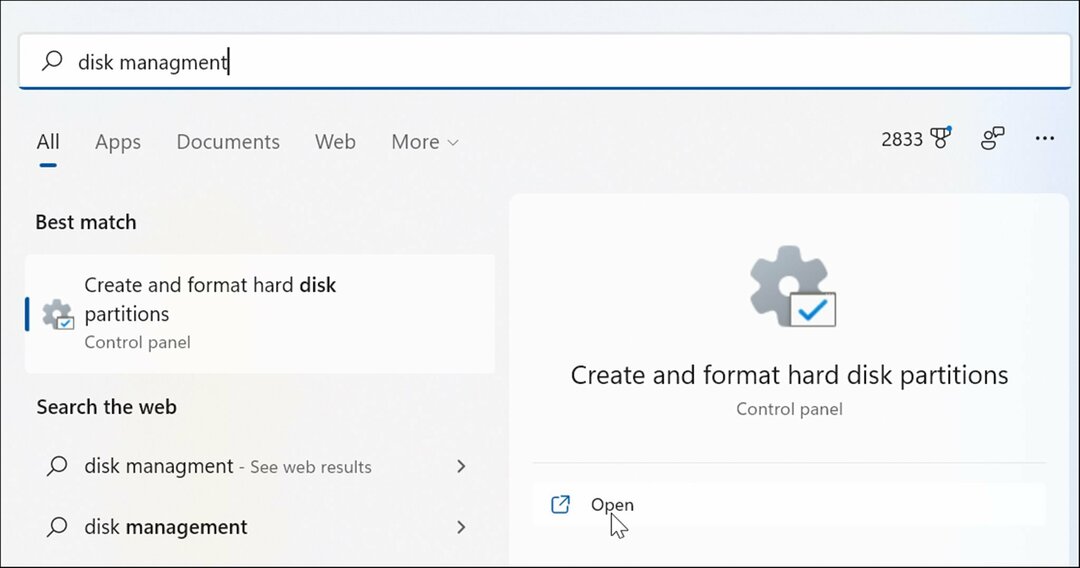
- То ће директно отворити Управљање диска услужни програм на радној површини.
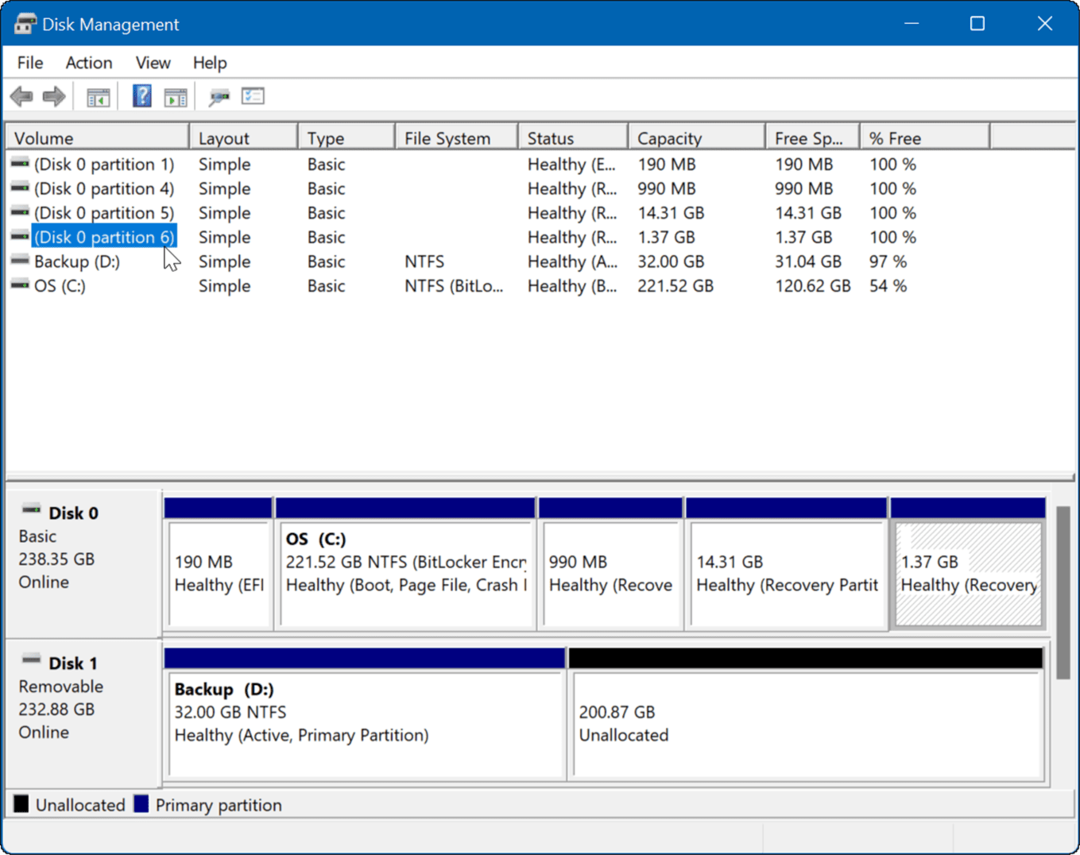
2. Покрените преко управљања рачунаром
Други начин да отворите Диск Манагемент је коришћење алата за управљање рачунаром.
Да бисте користили управљање рачунаром за покретање управљања дисковима:
- Кликните Старт дугме да отворите Старт мени.
- Тип управљање рачунаром, и изаберите горњи резултат.
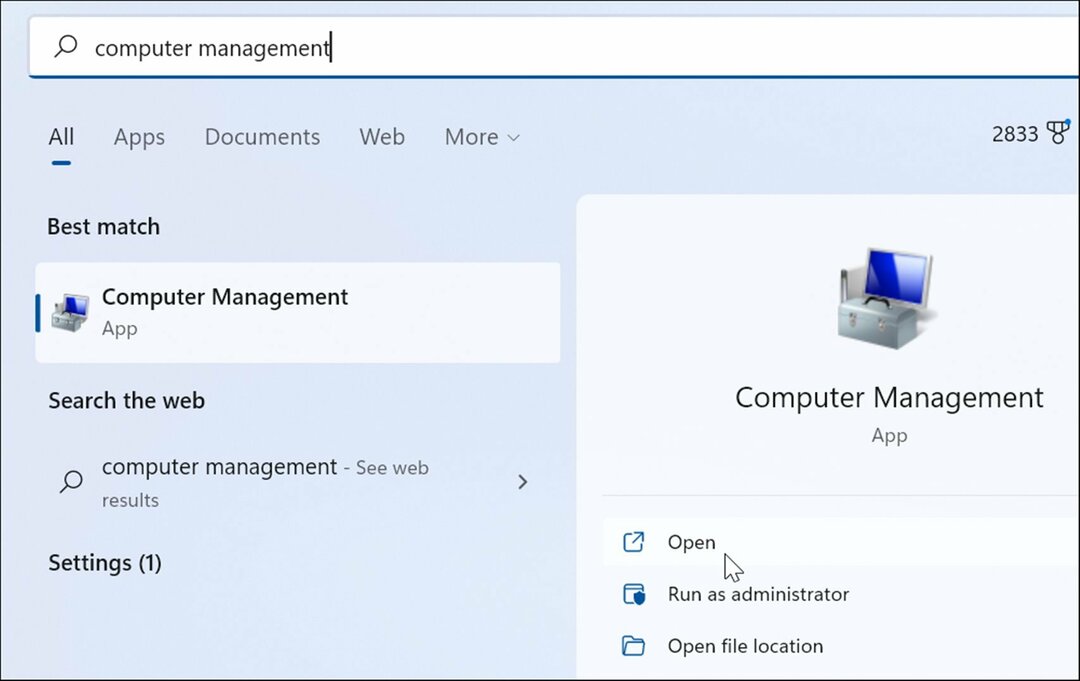
- Када Цомпутер Манагемент се појави прозор, проширите Складиште одељак из леве колоне. Под Складиште одељак, кликните Управљање диска.
- Тхе Управљање диска услужни програм ће се отворити у Цомпутер Манагемент корисност.
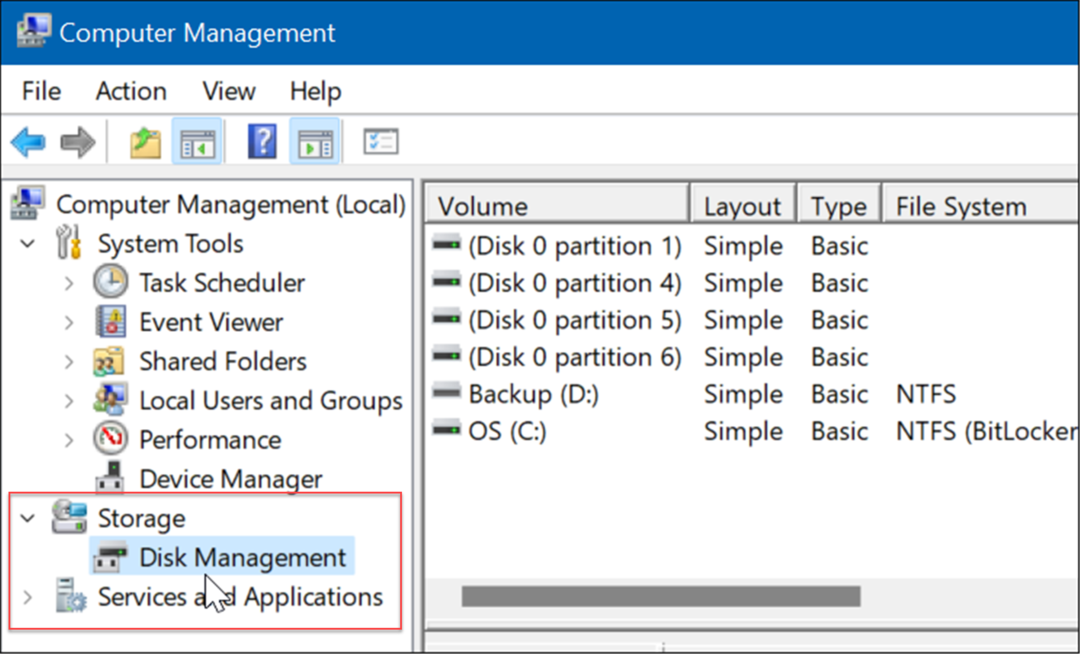
3. Отворите управљање дисковима из менија Повер Усер
Доступни артикли на Повер Усер Мену (на пример. Виндовс тастер + Кс) су се мало променили у оперативном систему Виндовс 11. Ипак, можете кликнути десним тастером миша на Старт дугме или ударио Виндовс тастер + Кс да га покренете и приступите Управљање диска.
Покрените управљање диском из менија Повер Усер користећи следеће кораке:
- Користите пречицу на тастатури Виндовс тастер + Кс да бисте покренули мени и кликните на Управљање диска.
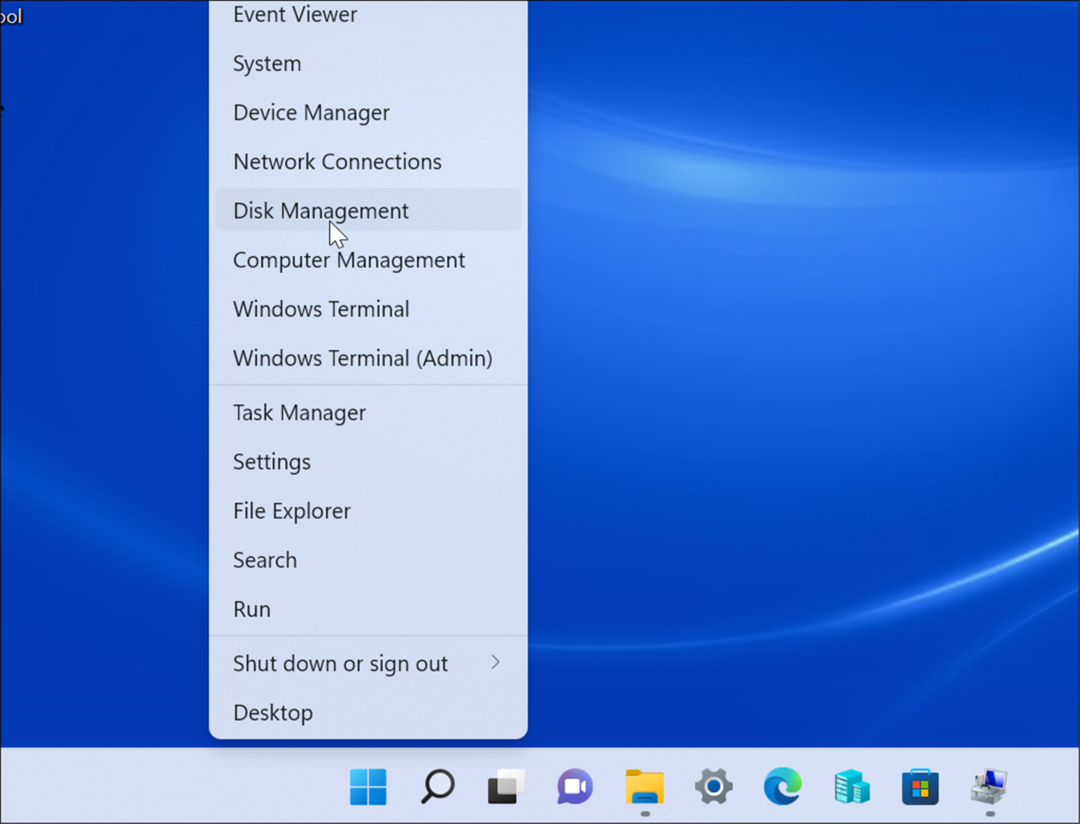
- Алат за управљање диском ће се покренути и можете започети задатак који треба да обавите, као што је нпр премештање ваше инсталације оперативног система Виндовс 10 на већи диск
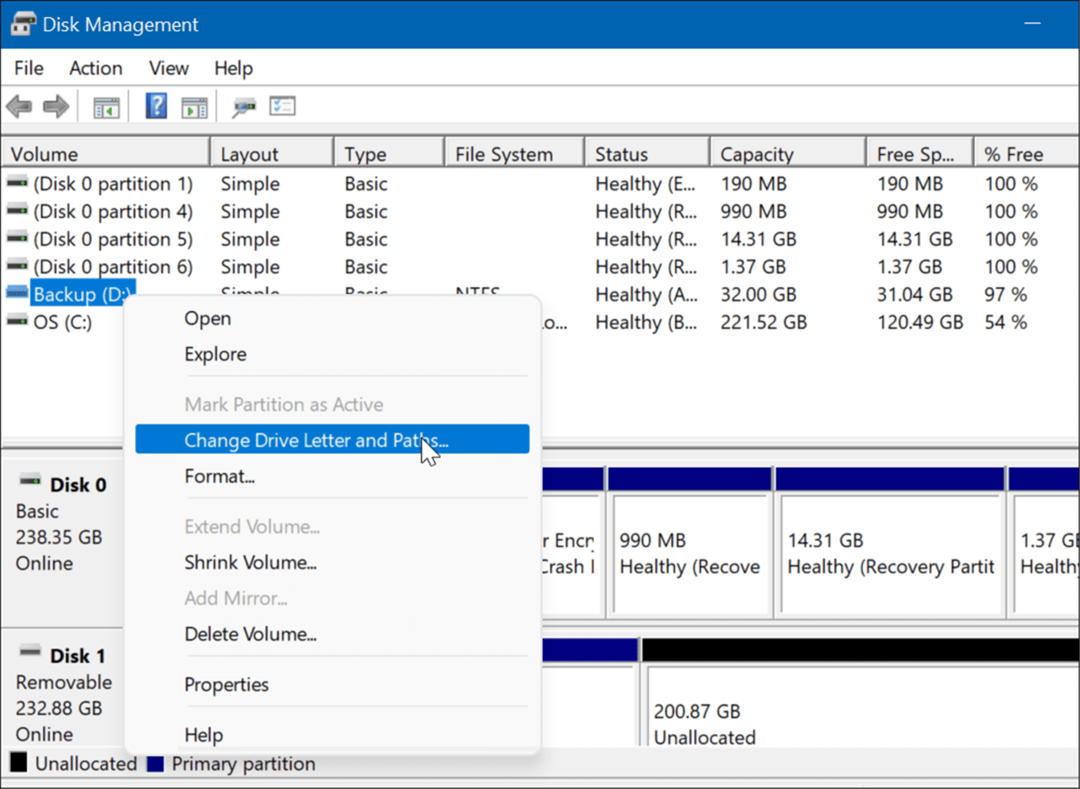
4. Покрените управљање дисковима из Покрени дијалог
Друга опција која вам је доступна је покретање Управљање диска од Трцати мени.
Да бисте покренули управљање дисковима са линије Рун, урадите следеће:
- Притисните пречицу на тастатури Виндовс тастер + Р да покренете Трцати дијалог.
- У Рун откуцајте мсц и кликните У реду или ударио Ентер.
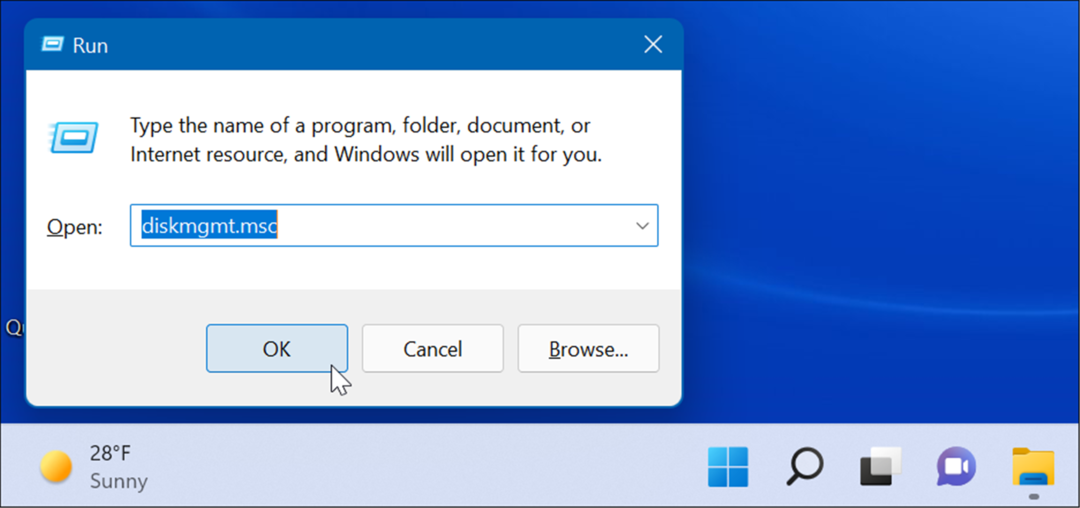
- Услужни програм за управљање дисковима ће се покренути на вашој радној површини и бити спреман за употребу.
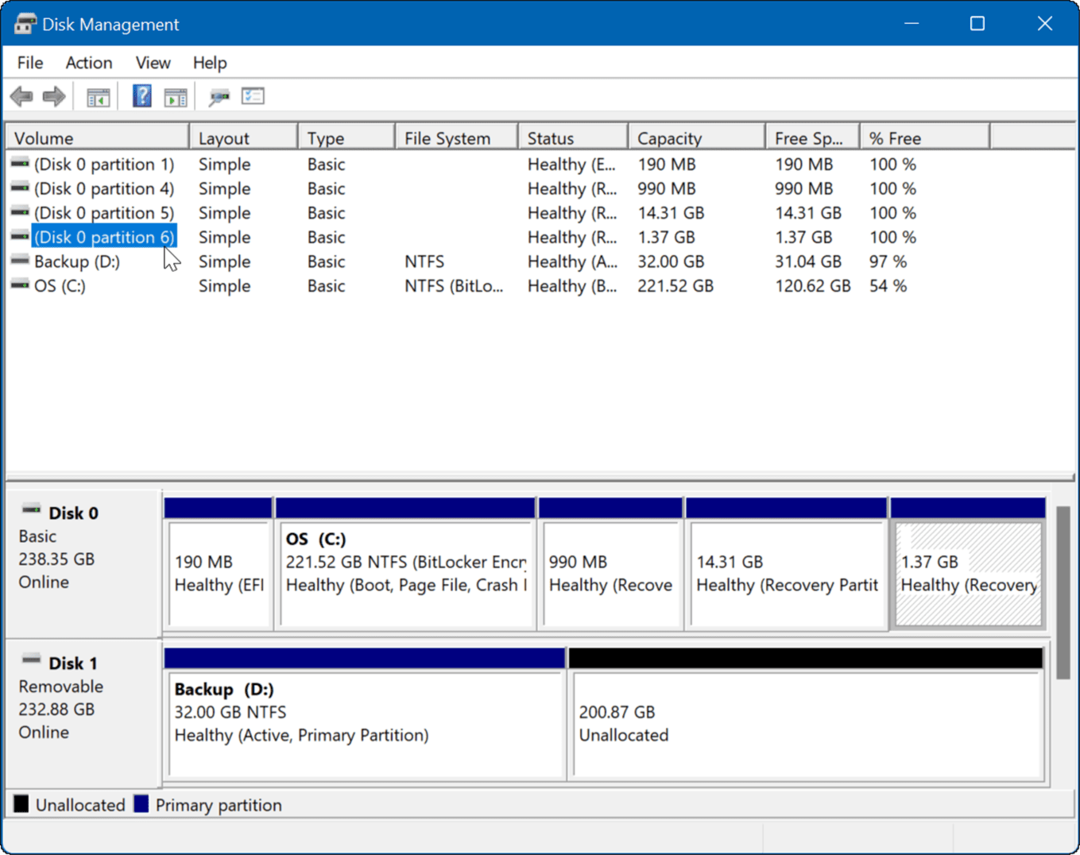
5. Покрените управљање дисковима из ПоверСхелл-а
Ако више волите начин рада на командној линији, можете да отворите управљање дисковима са ПоверСхелл терминала. Користите следеће кораке да бисте га покренули:
- Погоди Виндовс тастер и тип поверсхелл.
- Пређите курсором преко горњег резултата и изаберите Покрени као администратор са десне стране.
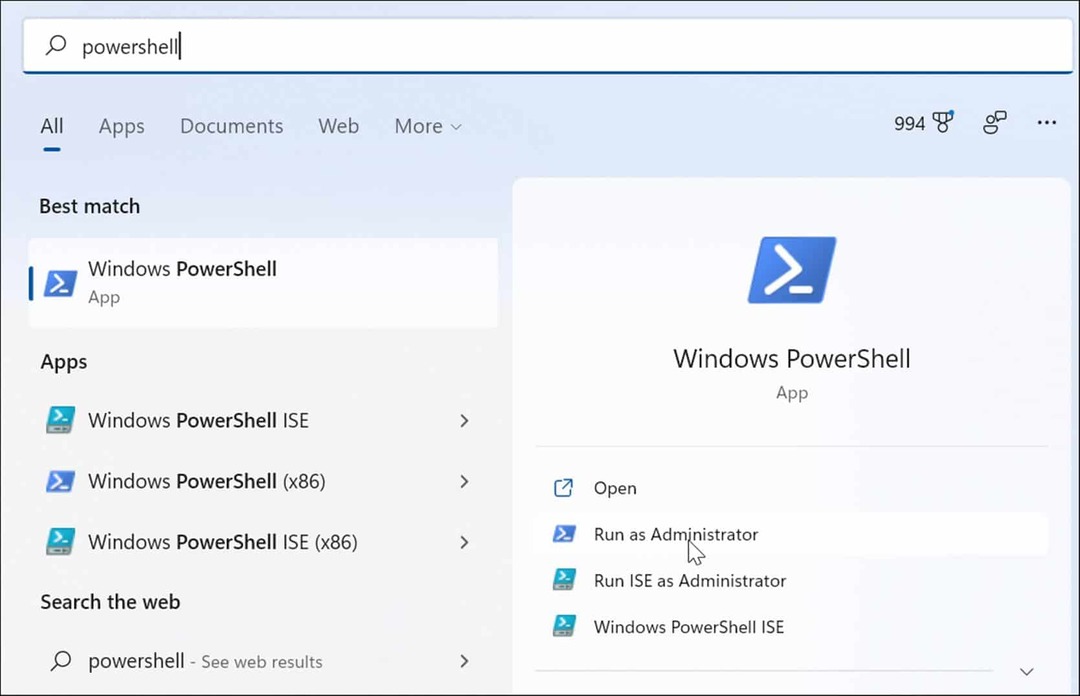
- Сада, у терминалу, откуцајте дискмгмт.мсц и ударио Ентер.
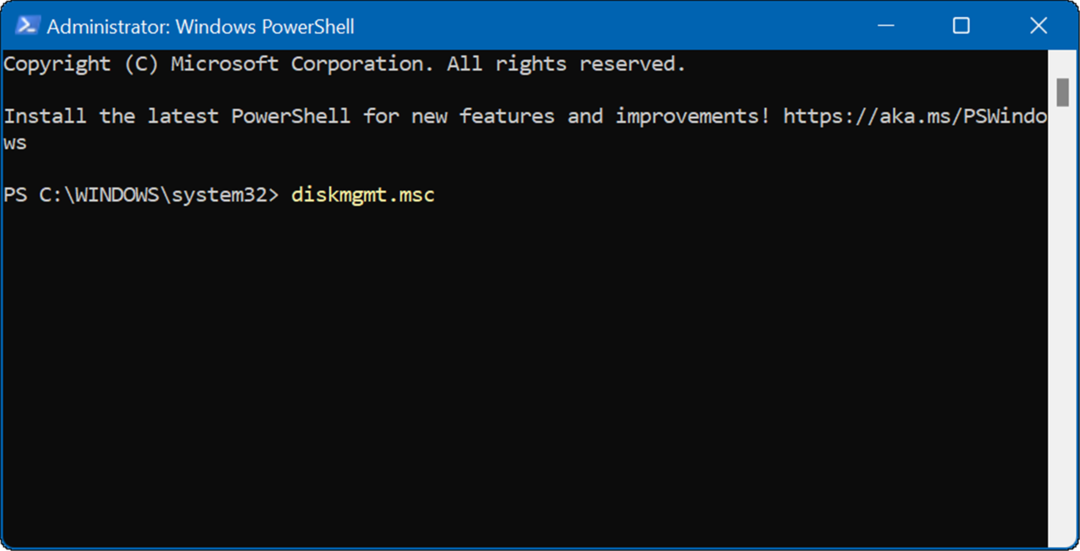
- То је то. Услужни програм за управљање дисковима ће се отворити на радној површини тако да можете да га користите.
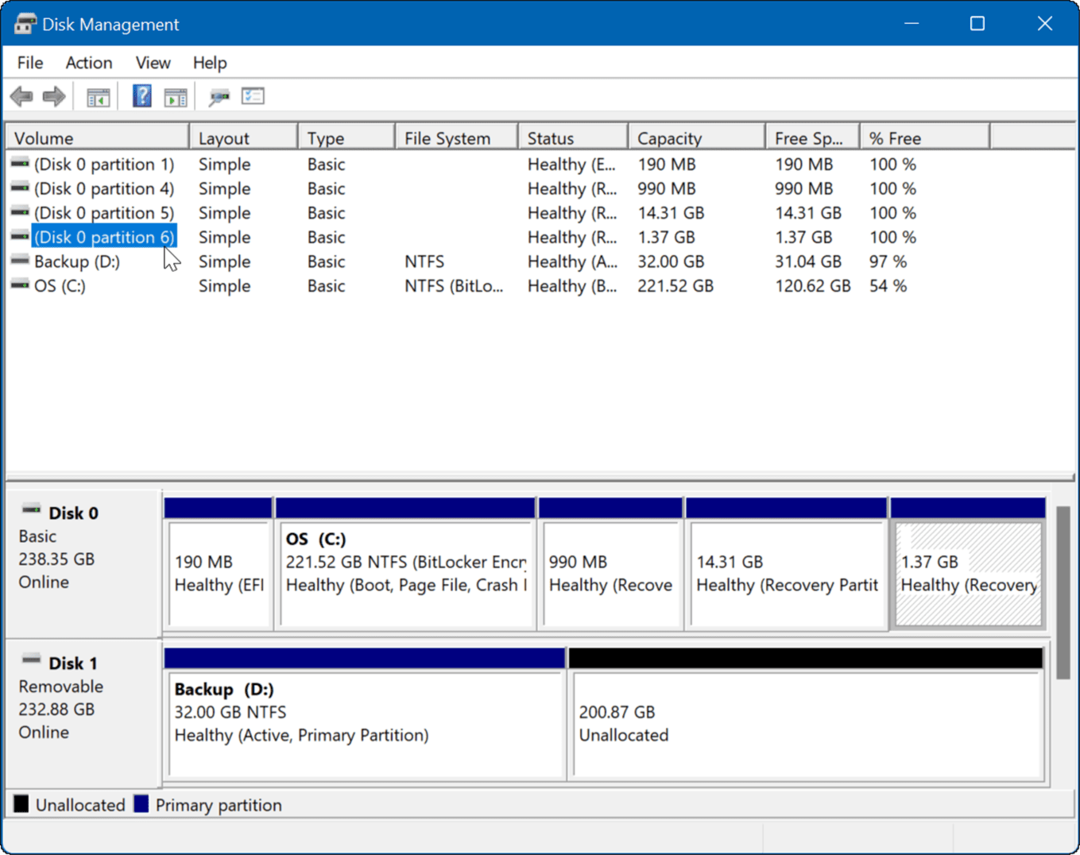
6. Отворите управљање дисковима из подешавања
Такође можете да отворите управљање дисковима директно из подешавања - само се зове другачије.
Користите следеће кораке да отворите управљање дисковима директно из подешавања у оперативном систему Виндовс 11:
- Кликните Старт дугме и изаберите Икона подешавања. Алтернативно, користите пречицу на тастатури Виндовс тастер + И за отварање Подешавања

- Када Подешавања апликација се отвара, укуцајте управљање диска у пољу за претрагу на врху испод иконе вашег налога.
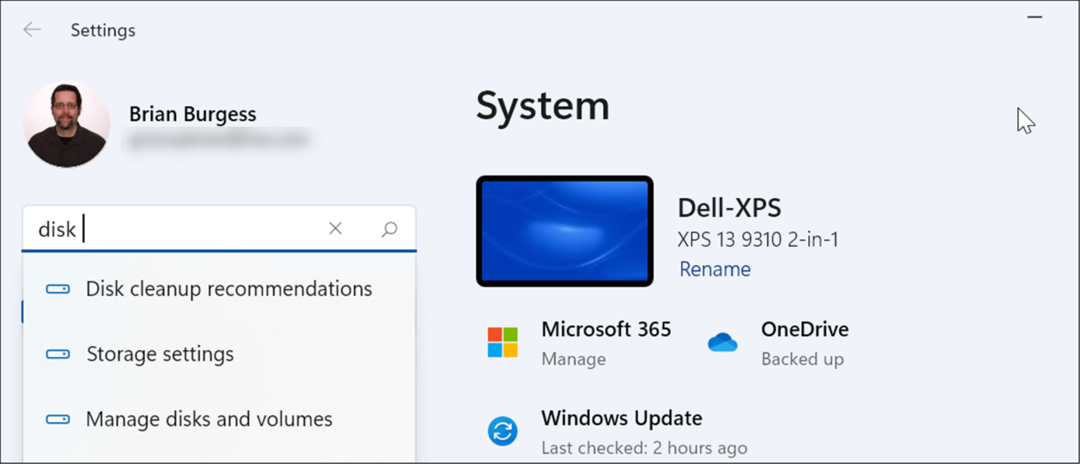
- Након што унесете управљање диском, кликните на Креирајте и форматирајте партиције чврстог диска опција из резултата. Алат за управљање диском ће се одмах отворити.
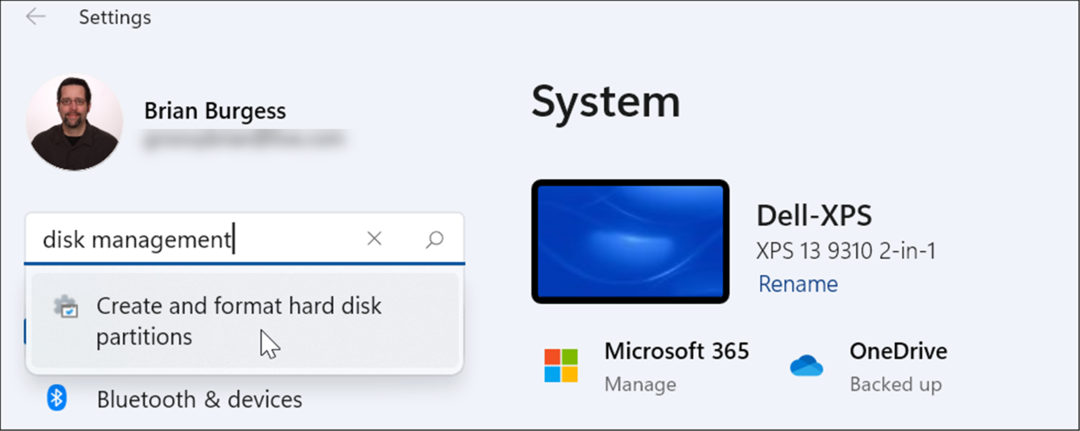
Коришћење управљања дисковима у оперативном систему Виндовс 11
Алат за управљање дисковима је заиста користан алат за употребу у оперативном систему Виндовс 11. Омогућава вам да брзо промените величину или избришете партиције и промените нова слова диск јединице. Међутим, такође можете промените слова диск јединице на Виндовс 11 помоћу апликације Подешавања.
Виндовс 11 има и друге корисне уграђене алате када је у питању одржавање ваших дискова. На пример, можете омогућите и конфигуришите Стораге Сенсе да би ваш погон био чист. Такође можете повратити простор на диску Виндовс 11 са препорукама за чишћење оруђе.
Ако још нисте на Виндовс 11, прочитајте о томе максимизирање простора за складиштење на уређајима ниског капацитета.
Како пронаћи кључ производа за Виндовс 11
Ако треба да пренесете кључ производа за Виндовс 11 или вам је потребан само да извршите чисту инсталацију оперативног система,...
Како да обришете Гоогле Цхроме кеш, колачиће и историју прегледања
Цхроме одлично чува вашу историју прегледања, кеш меморију и колачиће како би оптимизовао перформансе прегледача на мрежи. Њено је како да...
Усклађивање цена у продавници: Како доћи до онлајн цена док купујете у продавници
Куповина у продавници не значи да морате да плаћате више цене. Захваљујући гаранцијама усклађености цена, можете остварити попусте на мрежи док купујете у...
Како поклонити Диснеи Плус претплату са дигиталном поклон картицом
Ако сте уживали у Диснеи Плус-у и желите да га поделите са другима, ево како да купите Диснеи+ Гифт претплату за...